
Microsoft ogłosił niedawno, że rozpoczęcie od wersji 1511 systemu Windows 10 w wersji Pro, administratorzy nie będą już mogli blokować Windows App Store przy użyciu ustawienia Wyłącz grupę aplikacji, jak to było możliwe w początkowej wersji systemu Windows 10 (wydanej latem ubiegłego roku). Możliwość wyłączenia Sklepu Windows za pomocą GPO będzie obsługiwana tylko w wersjach Windows 10 Enterprise i Education oraz w Windows 8 Enterprise i Pro, co dziwne.
Dlaczego Microsoft nakłada takie ograniczenia na małe i średnie firmy, które są głównymi użytkownikami wersji Windows 10 Pro, nie jest jasne. Jednak w segmencie SMB administratorzy mogą potrzebować zablokować Sklep z aplikacjami w profesjonalnej wersji systemu Windows 10. Spróbujmy obejść sposób blokowania Sklepu Windows dla tej wersji systemu operacyjnego.
Treść
- Całkowite usunięcie wszystkich nowoczesnych aplikacji
- Zablokuj okno sklepu za pomocą zasad ograniczeń oprogramowania
- Zablokuj sklep z aplikacjami za pomocą zapory
Całkowite usunięcie wszystkich nowoczesnych aplikacji
Administrator może jednocześnie odinstalować wszystkie nowoczesne aplikacje Windows 10, w tym Windows Store. Metoda jest skuteczna, ale nie gwarantuje, że przy następnej aktualizacji systemu sklep z aplikacjami nie pojawi się ponownie.
Zablokuj okno sklepu za pomocą zasad ograniczeń oprogramowania
Aplikacja Windows Store może być blokowana jak każda inna aplikacja korzystająca z technologii AppLocker (Blokuj nowoczesne aplikacje za pomocą AppLocker), ale AppLocker nie jest obsługiwany w wersji Pro systemu Windows 10. Dlatego będziesz musiał użyć starszej technologii - Zasady ograniczeń oprogramowania.
Aby to zrobić, w edytorze GPO przejdź do sekcji Konfiguracja komputera -> Zasady -> Ustawienia systemu Windows -> Ustawienia zabezpieczeń -> Zasady ograniczeń oprogramowania

Następnie w sekcji Dodatkowe zasady utwórz nową regułę odmowy dla ścieżki % programfiles% \ WindowsApps \ Microsoft.WindowsStore *
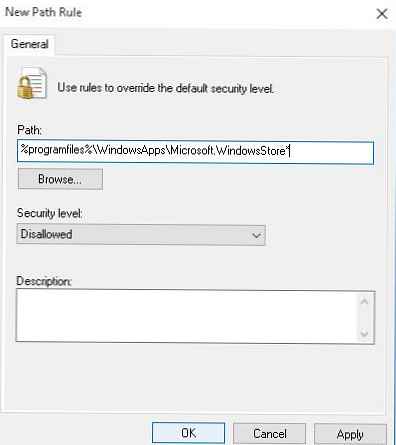 Teraz, gdy próbujesz uruchomić Sklep Windows, jego okno natychmiast się blokuje i zamyka.
Teraz, gdy próbujesz uruchomić Sklep Windows, jego okno natychmiast się blokuje i zamyka.
Zablokuj sklep z aplikacjami za pomocą zapory
Innym skutecznym sposobem uniemożliwienia użytkownikom uruchomienia Sklepu Windows jest uniemożliwienie im dostępu do sieci poprzez regułę blokowania w zaporze systemu Windows. Ten scenariusz można również wdrożyć za pomocą zasad grupy..
W wierszu polecenia przejdź do katalogu c: \ Program Files \ WindowsApps
cd „c: \ Program Files \ WindowsApps”
Wymieńmy foldery ze słowem kluczowym Store w nazwiereż | znajdź „Sklep”
i skopiuj linię, która wygląda mniej więcej tak: Microsoft.WindowsStore_2015.10.5.0_x64__8wekyb3d8bbwe 
Za pomocą edytora GPO przejdziemy do sekcji GPO: Konfiguracja komputera -> Ustawienia systemu Windows -> Ustawienia zabezpieczeń -> Zapora systemu Windows z zabezpieczeniami zaawansowanymi, w którym tworzymy nową regułę wychodzącą (Reguły wychodzące).
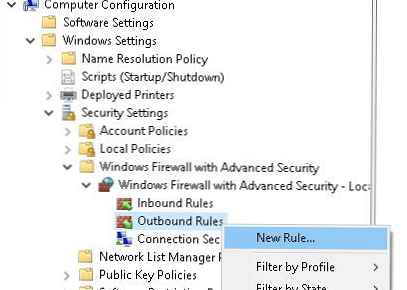 Dla programu z pełną ścieżką % programfiles% \ WindowsApps \Microsoft.WindowsStore_2015.10.5.0_x64__8wekyb3d8bbwe\ WinStore.Mobile.exe
Dla programu z pełną ścieżką % programfiles% \ WindowsApps \Microsoft.WindowsStore_2015.10.5.0_x64__8wekyb3d8bbwe\ WinStore.Mobile.exe
 Wskazujemy, że połączenia sieciowe dla tego programu muszą być zablokowane.
Wskazujemy, że połączenia sieciowe dla tego programu muszą być zablokowane.
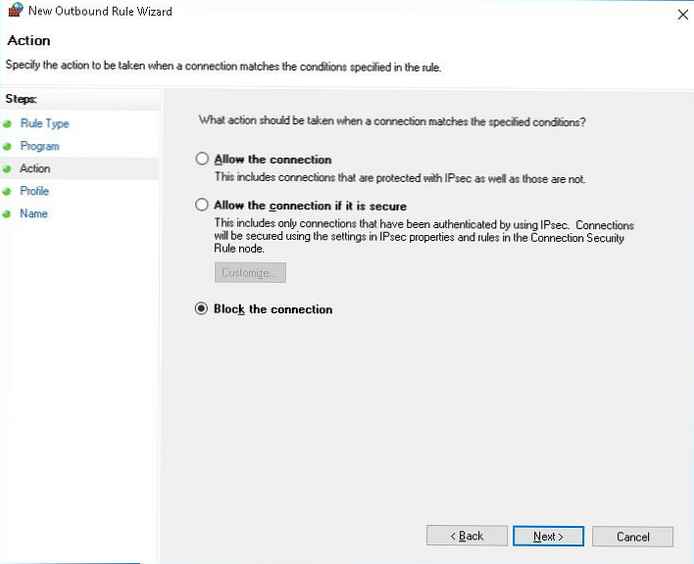
Nadaj nazwę regule i zapisz ją.
Pozostaje nam aktualizacja zasad wraz z zespołem gpupdate / force i spróbuj uruchomić aplikację Store.
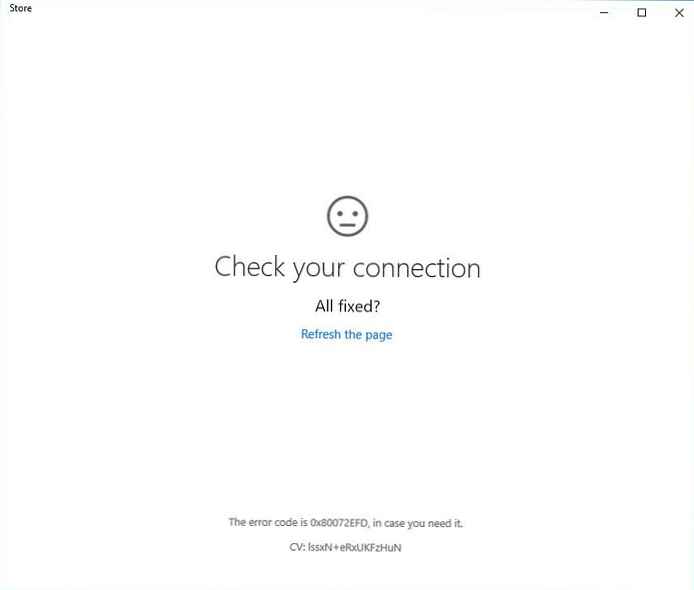 Jak widać, dostęp do sieci jest dla niego zablokowany..
Jak widać, dostęp do sieci jest dla niego zablokowany..
Uwaga. Już w trakcie pisania tego artykułu odkryłem, że lista reguł zapory ma już reguły dostępu do Sklepu Windows. Wystarczy zatem wyłączyć te reguły za pomocą następującego polecenia PowerShell:
Get-NetFirewallRule -DisplayGroup „Store” | Set-NetFirewallRule -Action Block
Odwrotna operacja umożliwiająca dostęp do Sklepu:
Get-NetFirewallRule -DisplayGroup „Store” | Set-NetFirewallRule -Action Allow











